
لماذا لا يفتح جهاز Sims 4 الخاص بي؟
هناك أسباب متعددة لمشاكل فتح Sim 4. فيما يلي بعض الأسباب الشائعة:
- أنشطة ملف MOD: تساعد ملفات MOD في تعديل سلوك لعبتك. ومع ذلك ، من الضروري معرفة أن مطوري اللعبة لم ينشئوا هذه الملفات. لذلك ، يمكن أن تؤثر أحيانًا على لعبتك. الطريقة السريعة للتغلب على ذلك هي إجبار اللعبة على إنشاء ملف MOD جديد دون حذف الملف الأصلي.
- التداخل من برنامج مكافحة الفيروسات / جدار الحماية : في بعض الحالات ، قد يكون برنامج مكافحة الفيروسات أو جدار الحماية لديك يمنع اللعبة من الفتح. الحل هو تعطيل البرنامج وربما التبديل إلى أحد أفضل تطبيقات مكافحة الفيروسات .
- ذاكرة التخزين المؤقت للعبة الخاطئة : بينما تساعد ذاكرات التخزين المؤقت في تحسين تجربة اللعب الخاصة بك ، فإنها يمكن أن تسبب مشاكل عندما تصبح معيبة أو قديمة. تحتاج إلى حذف ملفات ذاكرة التخزين المؤقت باستخدام أداة تنظيف مخصصة للكمبيوتر الشخصي لإصلاح ذلك.
كيف أصلح Sims 4 عندما لا يفتح؟
قبل استكشاف الإصلاحات في هذا القسم ، فيما يلي بعض خطوات استكشاف الأخطاء وإصلاحها التي يجب أن تجربها:
- قم بإزالة أي تطبيقات تم تثبيتها مؤخرًا.
- قم بتعطيل برنامج مكافحة الفيروسات مؤقتًا.
إذا لم تنجح خطوات استكشاف الأخطاء وإصلاحها هذه ، فيمكنك استكشاف الإصلاحات أدناه.
1. إجبار اللعبة على إنشاء مجلد Mods جديد
- افتح مستكشف الملفات وانتقل إلى المستندات > الفنون الإلكترونية > لعبة Sims 4 .
- حدد مجلد Mods واضغط على Ctrlالمفتاح + Cلنسخه.

- الآن ، انتقل إلى مجلد سطح المكتب في الجزء الأيمن واضغط على Ctrl+ Pللصق المجلد.

- من هنا ، احذف مجلد Mods في مجلد Sims 4 وابدأ اللعبة. هذا يجب أن يجبر Sim 4 على إنشاء مجلد Mods جديد.
- الآن ، افتح مجلد Mods الجديد والفارغ في مجلد Sim4 والمجلد الأصلي على سطح المكتب في نافذتين منفصلتين في مستكشف الملفات .
- افتح أحد المجلدات في مجلد Mods الأصلي وانسخ محتواه.
- بعد ذلك ، انتقل إلى نافذة مجلد Mods الجديدة والفارغة وانقر فوق icop مجلد جديد . امنح المجلد أي اسم تريده.

- الصق الملفات التي نسختها في هذا المجلد الجديد.
- الآن ، كرر الخطوات من 6 إلى 8 للمجلدات الأخرى في مجلد Mods الأصلي. لاحظ أنه لا داعي للقلق إذا لم يكن لديك أي مجلد لنسخه في مجلد Mods الأصلي .
- بعد نسخ هذه المجلدات ، يمكنك الآن نسخ المحتويات الأخرى لمجلد Mods الأصلي إلى المجلد الجديد مرة واحدة.
إذا لم يتم فتح Sims 4 باستخدام Mods ، فيمكنك فتح لعبة Sims 4 بشكل دوري أو على دفعات لاختبار بعض التعديلات.
2. إصلاح اللعبة
- افتح Origin .
- الآن ، انتقل إلى My Game Library
- انقر بزر الماوس الأيمن فوق The Sims 4 واختر خيار الإصلاح .

وفقًا للمستخدمين ، في بعض الأحيان ، لن يتم فتح The Sims 4 في حالة تلف التثبيت. يجب عليك إصلاح تثبيت The Sims 4 لإصلاح المشكلة.
اتبع التعليمات التي تظهر على الشاشة لإتمام عملية الإصلاح. تذكر أن الإصلاح قد يستغرق بعض الوقت ، لذلك ستحتاج إلى الصبر.
بمجرد إصلاح اللعبة ، حاول تشغيلها مرة أخرى وتحقق مما إذا كانت مشكلة عدم تحميل لعبة Sims 4 لا تزال موجودة.
3. قم بتنظيف التمهيد لجهاز الكمبيوتر الخاص بك
- اضغط على Windowsمفتاح +R وأدخل msconfig . الآن اضغط Enterأو انقر فوق موافق .

- في علامة التبويب الخدمات ، انقر لتحديد خانة الاختيار إخفاء كافة خدمات Microsoft وحدد تعطيل الكل .

- في علامة التبويب بدء التشغيل ، انقر فوق فتح إدارة المهام .

- حدد كل عنصر بدء التشغيل وانقر فوق تعطيل .

- أغلق إدارة المهام ، ثم انقر فوق موافق وأعد تشغيل الكمبيوتر.

في بعض الأحيان ، يمكن أن تتداخل تطبيقات وخدمات الجهات الخارجية مع لعبتك وتتسبب في حدوث هذه المشكلة ومشكلات أخرى مماثلة.
إذا لم يتم فتح The Sims 4 بعد التحديث ، فقد ترغب في محاولة إجراء تمهيد نظيف. سيؤدي هذا إلى تعطيل جميع تطبيقات وخدمات الجهات الخارجية التي يمكن أن تتداخل مع لعبتك.
إذا كان التمهيد النظيف يحل مشكلتك ، فأنت بحاجة إلى تمكين التطبيقات والخدمات المعطلة واحدة تلو الأخرى أو في مجموعات حتى تجد سبب المشكلة.
4. حذف ملفات ذاكرة التخزين المؤقت Origin
- افتح File Explorer واتبع المسار أدناه:
C:\Users\<username>\AppData\LocalC:\Users\<username>\AppData\Roaming - إذا لم تتمكن من العثور على مجلد AppData هناك ، فانقر فوق علامة التبويب عرض في الجزء العلوي وحدد المربع الخاص بالعناصر المخفية .

- الآن ، احذف مجلد Origin هناك.
إذا لم يقم Sims 4 بتشغيل Origin ، فقد تتمكن من حل المشكلة عن طريق تنظيف ملفات ذاكرة التخزين المؤقت.
بمرور الوقت ، تتراكم هذه الملفات بيانات قديمة أو تالفة تتسبب في العديد من المشكلات. هنا يمكنك العثور على ملفات ذاكرة التخزين المؤقت لـ Origin:
C:\Users\<username>\AppData\Local
C:\Users\<username>\AppData\Roaming
إذا لم تتمكن من رؤية أي ملفات في هذه المواقع ، فقم بإظهارها. انتقل إلى قائمة البحث ، واكتب المجلد ، ثم حدد إظهار الملفات والمجلدات المخفية من نتائج البحث.
نصيحة الخبراء:
برعاية
يصعب معالجة بعض مشكلات الكمبيوتر ، خاصةً عندما يتعلق الأمر بالمستودعات التالفة أو ملفات Windows المفقودة. إذا كنت تواجه مشكلات في إصلاح خطأ ما ، فقد يكون نظامك معطلاً جزئيًا.
نوصي بتثبيت Restoro ، وهي أداة ستقوم بفحص جهازك وتحديد الخطأ.
انقر هنا للتنزيل وبدء الإصلاح.
يمكنك أيضًا الوصول إلى هذه الأدلة باستخدام مربع الحوار “تشغيل”. للقيام بذلك ، اضغط على Windowsمفتاح + Rلفتح مربع الحوار ” تشغيل “. أدخل الآن أحد الأسطر التالية:
- للدخول إلى دليل التجوال ، أدخل ٪ appdata٪ واضغط Enterأو انقر فوق ” موافق ” .
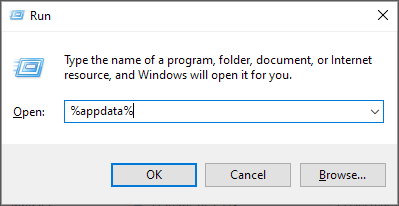
- للدخول إلى الدليل المحلي ، أدخل ٪ localappdata٪ واضغط Enterأو انقر فوق موافق .
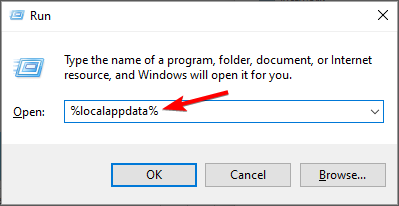
لا تضيع الوقت واختر أداة من قائمتنا لإزالة ملفات ذاكرة التخزين المؤقت تلقائيًا. CCleaner هي واحدة من أفضل الأدوات التلقائية في السوق والتي ستساعدك بالتأكيد في التغلب على هذه المشكلة.
يقوم بمسح جهاز الكمبيوتر الخاص بك ويكتشف جميع الملفات غير المرغوب فيها غير الضرورية التي تبطئ جهاز الكمبيوتر الخاص بك وتتسبب في أخطاء إضافية مثل Sims 4 لن تفتح واحدة.
يمكن لهذه الأداة تنظيف السجل الخاص بك ، ومساعدتك في إدارة أدوات بدء التشغيل والمهام المجدولة ، وملفات تعريف الارتباط النظيفة ، والملفات المخزنة مؤقتًا ، وتنظيف متصفحك ، والمزيد.
⇒ احصل على CCleaner
5. قم بإلغاء تنشيط الأصل في اللعبة
- افتح Origin .
- انتقل الآن إلى إعدادات التطبيق وحدد Origin In Game .

- قم بإلغاء تحديد Origin In Game .
أبلغ العديد من المستخدمين أن تعطيل Origin In Game حل المشكلة لهم. وفقًا للمستخدمين ، يمكن أن تمنع هذه الميزة أحيانًا بدء تشغيل The Sims 4 ولكن أيضًا من التنزيل على Origin .
إذا لم يقم Sims 4 بتشغيل Origin ، فإن إحدى طرق حل المشكلة هي إلغاء تنشيط Origin In Game.
6. إعادة تعيين ملفات المستخدم الخاصة بك
1. قم بتشغيل تطبيق هذا الكمبيوتر على جهازك.
2. انتقل إلى المستندات .
3. حدد موقع المجلد Electronic Arts وافتحه .
4. ابحث عن مجلد Sims 4 ، وانقر بزر الماوس الأيمن فوقه وحدد نسخ .

5. انتقل إلى سطح المكتب ، وانقر بزر الماوس الأيمن فوق مساحة خالية ، ثم حدد لصق .

6. انقر بزر الماوس الأيمن فوق المجلد المنسوخ وحدد إعادة تسمية .

7. قم بتغيير اسم المجلد وابدأ لعبة جديدة.
إذا لم تتمكن من بدء تشغيل Sims 4 ، فهناك طريقة أخرى مفيدة لإصلاحها وهي إعادة تعيين ملفات المستخدم الخاصة بك. يمكنك القيام بذلك باتباع الخطوات المذكورة أعلاه.
نأمل أن تساعدك هذه الحلول السريعة وأنك بدأت اللعبة دون أي مشاكل.
هذه ليست المشكلة الوحيدة ، وقد أبلغ الكثيرون أن The Sims 4 لن يتم تحديثها ، لكننا غطينا هذه المشكلة في دليل منفصل.



